Подключение модуля сертификаты
Подключение модуля Сертификаты
Подключение модуля Сертификаты производятся в блоке Настройки - Настройки клиники - Сертификаты
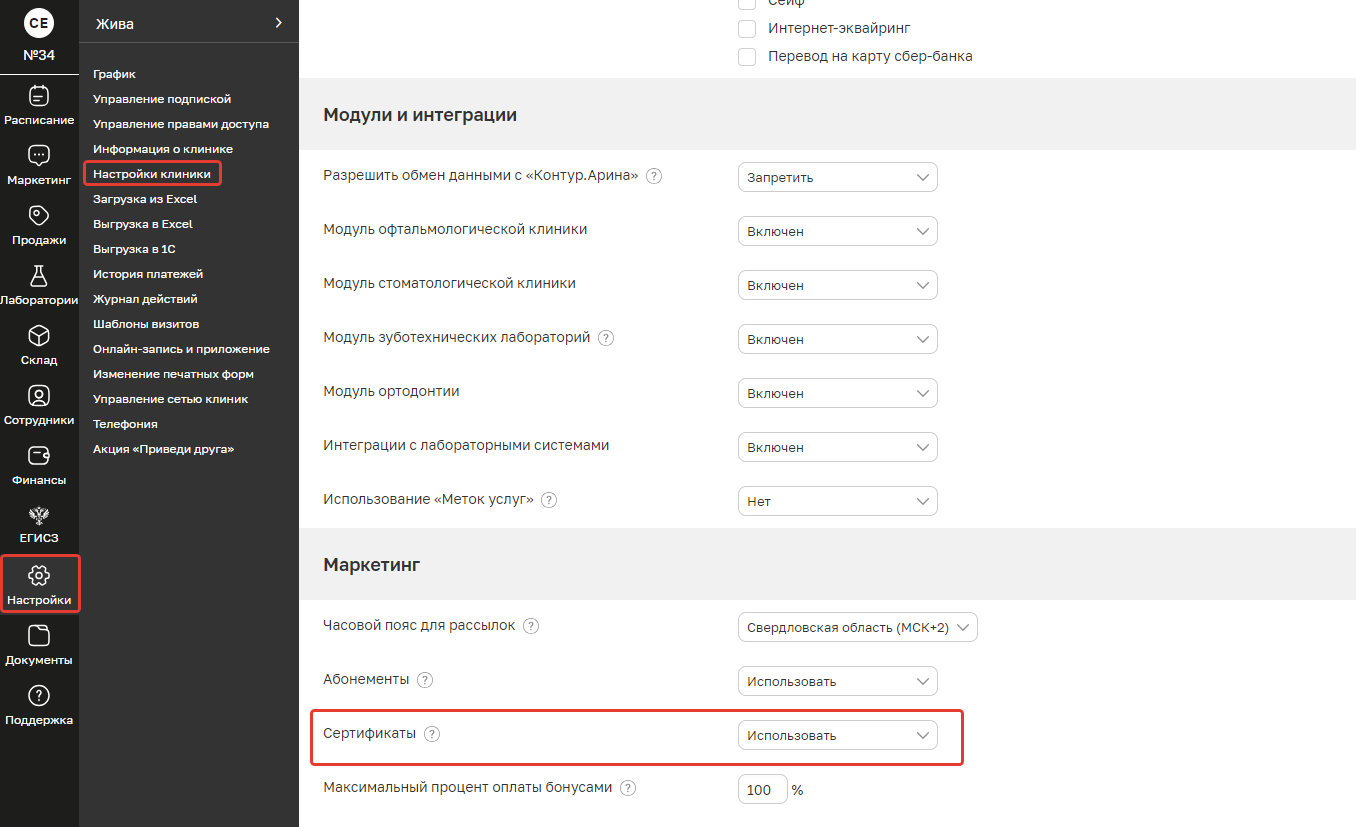
Данный модуль можно Включить и Отключить в любой момент
Сертификаты Создание
Для создания сертификата зайдите в раздел Продажи - Подарочные сертификаты и нажмите на кнопку Новый сертификат.
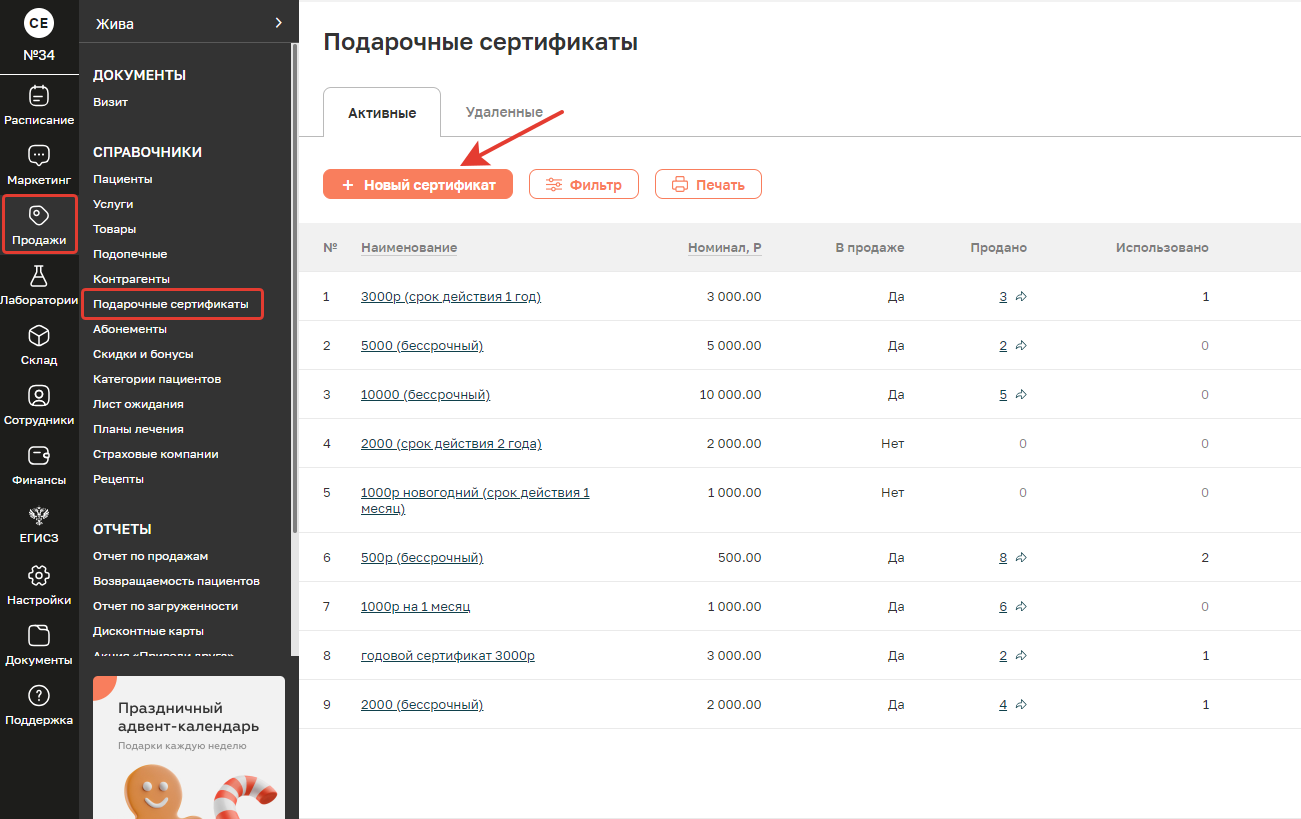
У сертификата есть обязательные поля:
-
Наименование
-
Номинал
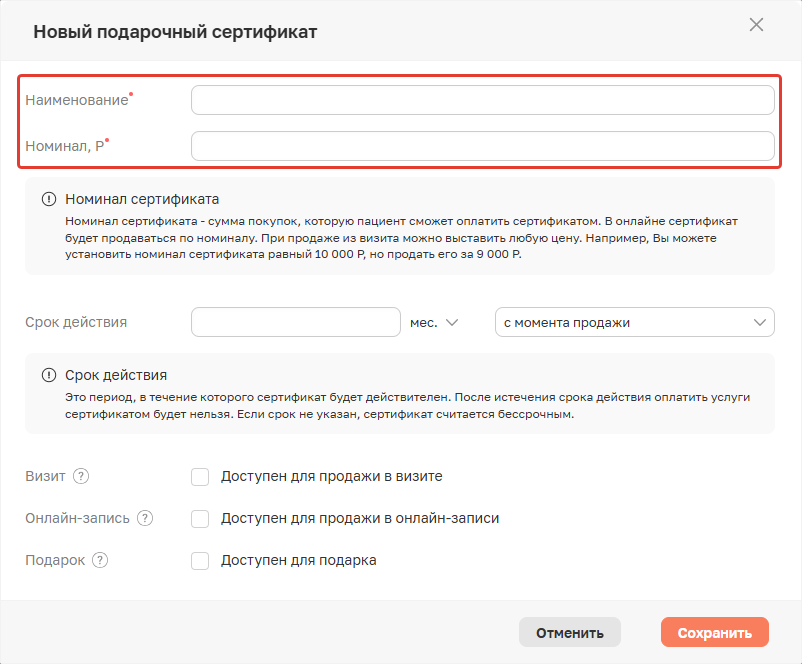
Описание полей карточки сертификата:
Наименование сертификата – название сертификата, например "Сертификат на 1000 рублей".
Номинал сертификата - это сумма покупок, которую пациент сможет оплатить сертификатом. Номинал не зависит от цены, по которой он будет продан клиенту через визит. Например, Вы можете установить номинал сертификата равный 10 000 рублей, но продать его за 9000 рублей или другую сумму.
Срок действия – период времени в течении которого сертификат будет действителен. После истечения срока действия оплатить услуги сертификатом будет нельзя. Если срок не указан, сертификат считается бессрочным.
Доступен для продажи в визите – если галочка установлена, сертификат можно продать клиенту из Визита. Если галочка не установлена, то сертификат не доступен для продажи (но можно продолжать оплачивать услуги уже проданными, но не использованными до конца сертификатами).
Доступен для продажи в онлайн-записи - если галочка установлена, сертификат можно продать клиенту в онлайн записи
Доступен для подарка - клиент может купить сертификат онлайн и отправить в подарок
При выборе настройки “Доступен для подарка” появляется новое обязательное поле “Ссылка”. Ссылка - ссылка для перехода на сайт клиники или онлайн запись.
Сертификаты с настройкой “Доступен для подарка” предоставляется для продажи через онлайн запись только при подключенной онлайн-оплате
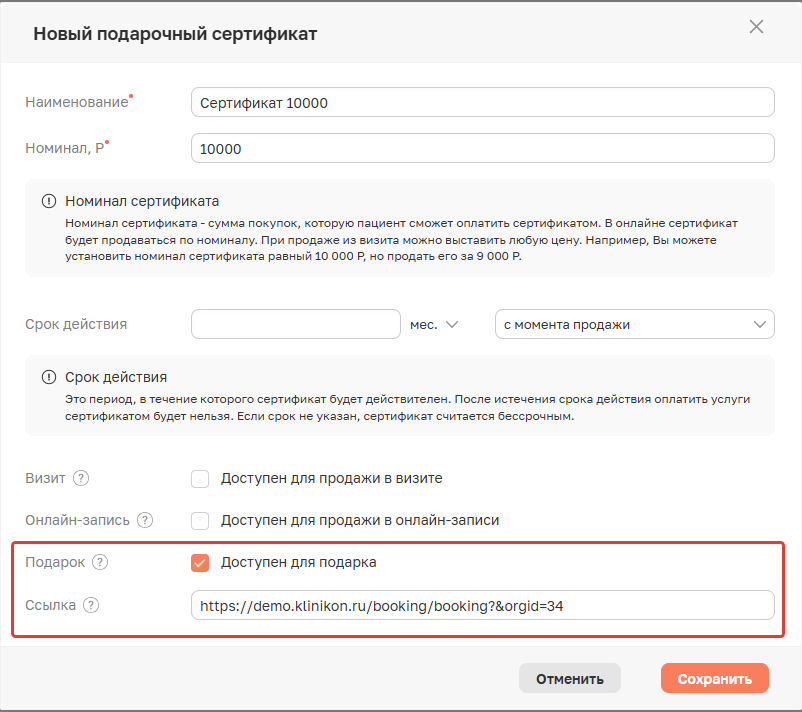
На страницу указанную в поле “Ссылка” покупатель будет переходить со страницы сертификата
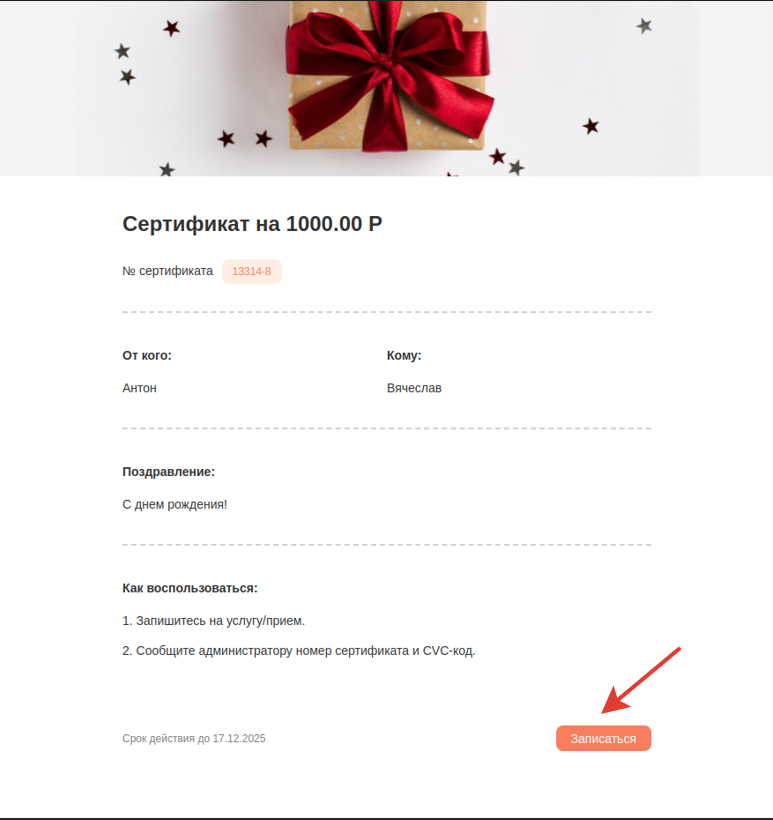
После того как вы заполнили поля, сохраните изменения.
Сертификаты Статусы
После того как подарочный сертификат был продан клиенту, ему присваивается один из статусов:
-
"Используется" - по умолчанию присваивается всем подарочным сертификатам в момент продажи клиенту.
-
"Использован" - автоматически присваивается подарочным сертификатам, по которым были израсходованы все предусмотренные сертификатом деньги.
-
"Просрочен" - статус автоматически присваивается, если подарочный сертификат еще не использован до конца, но уже истек срок его действия.
-
"Аннулирован" - любой подарочный сертификат можно вручную аннулировать (например, в случае его утери и замены). Аннулировать подарочный сертификат можно в истории движений по сертификату.
Сертификаты Продажа через визит
Для того, чтобы сертификат был доступен для продажи в визите необходимо выбрать соответствующие настройки в сертификате.
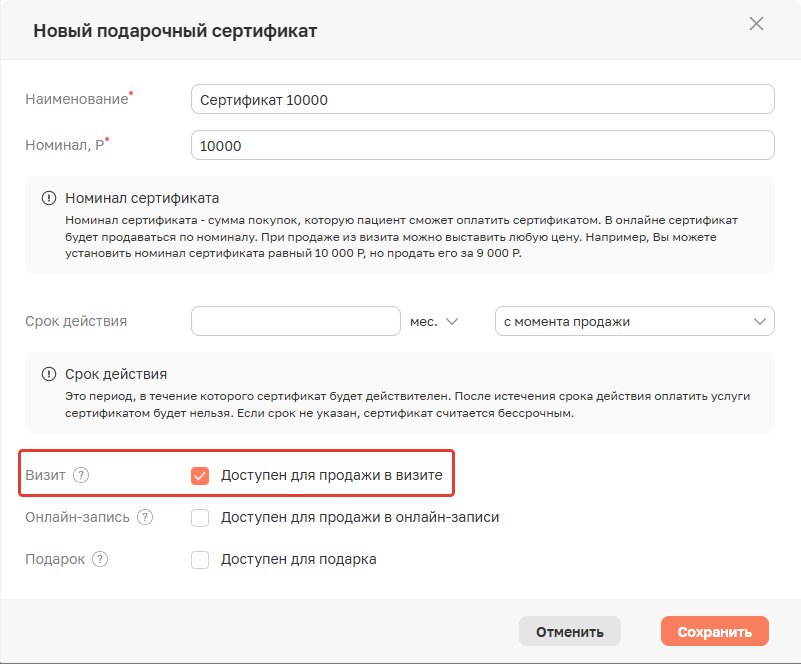
Продажа сертификата доступна через Визит. Для этого при работе с визитом выберите “Сертификат”
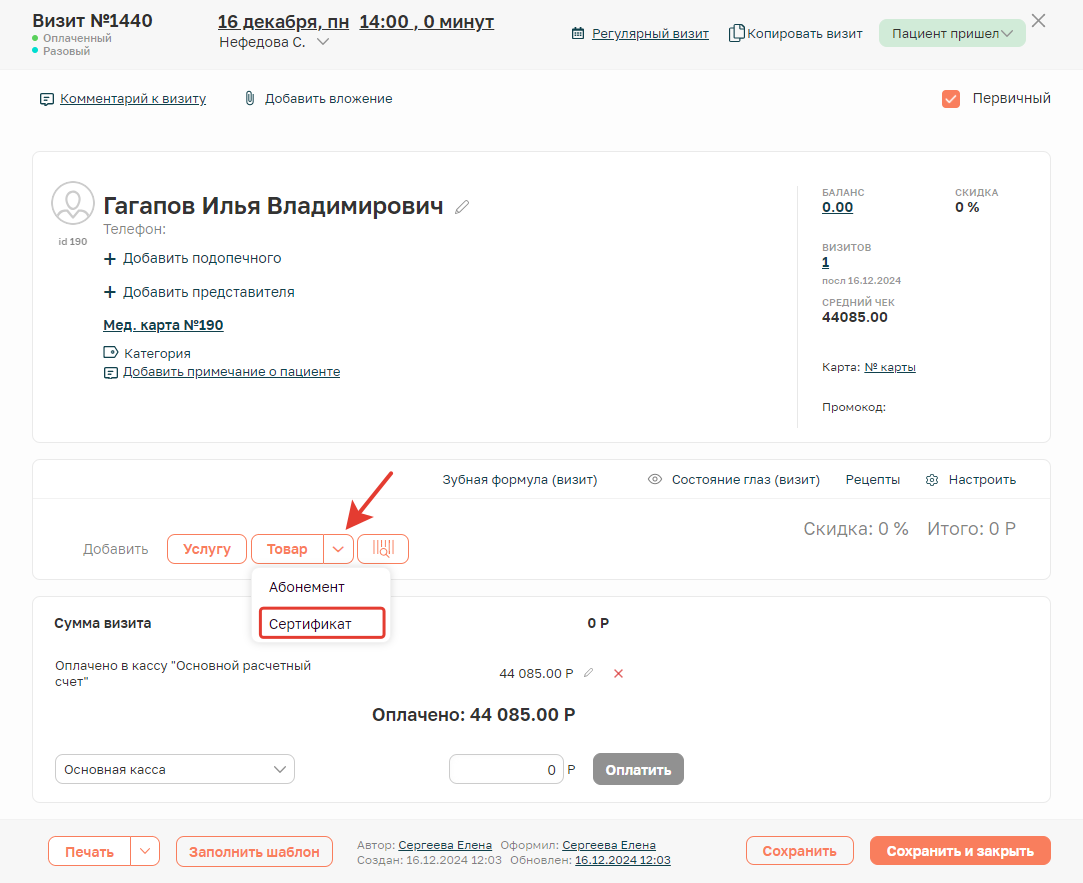
Из списка доступных сертификатов выберите подходящий. Для этого вы можете воспользоваться списком доступных сертификатов или авто подсказкой.
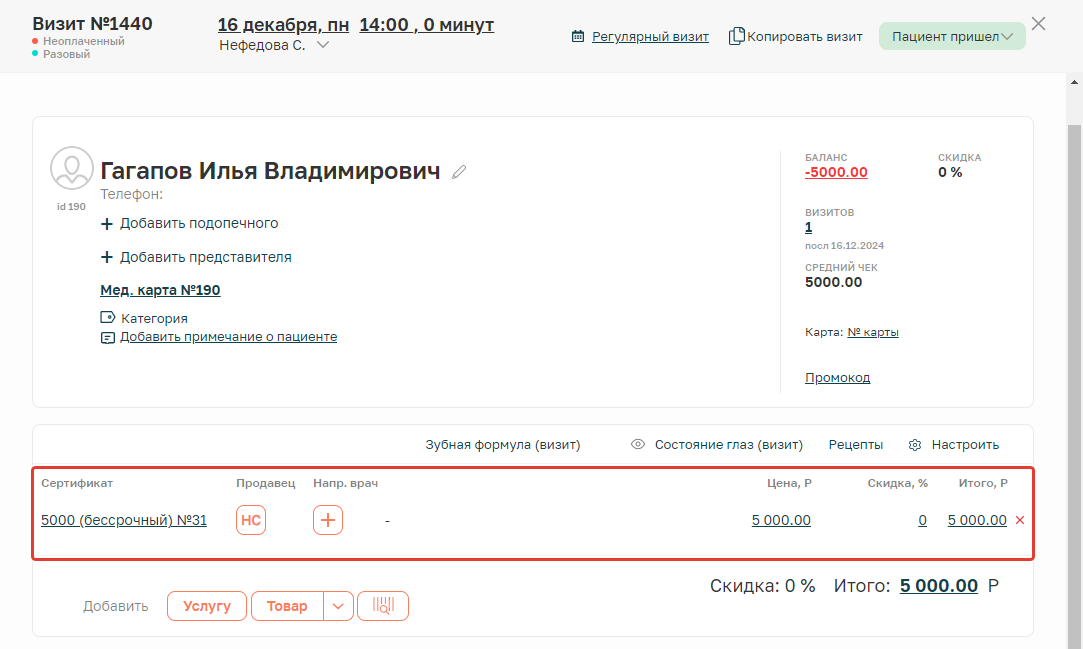
При продаже сертификата можно установить скидку для конкретной продажи.
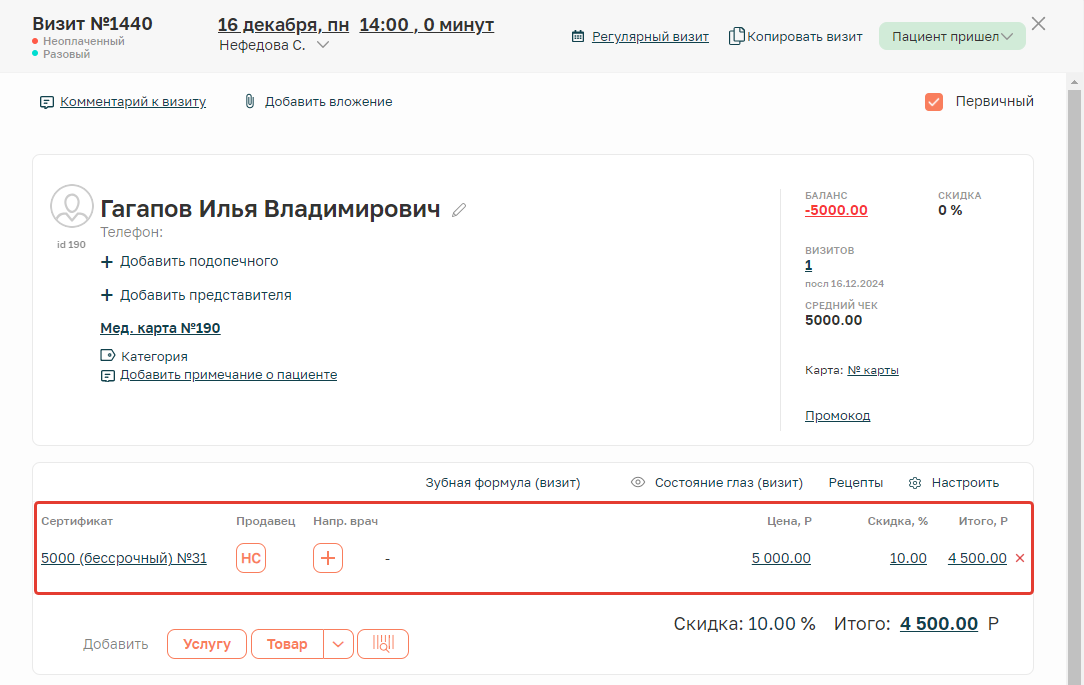
Сертификат Доступен для подарка
Настройте сертификата для продажи через Визит. Далее при работе с визитом выберите “Сертификат”
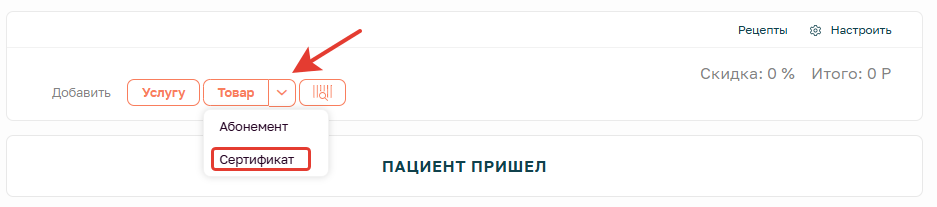
Из списка доступных сертификатов выберите подходящий. Для этого вы можете воспользоваться списком доступных сертификатов или авто подсказкой.
Обратите внимание, для сертификатов “Доступных для подарка” недоступно редактирование номера сертификата.
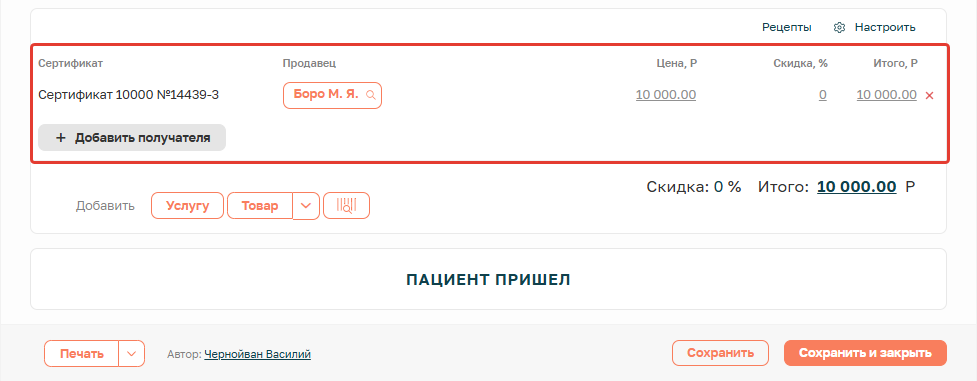
Укажите данные получателя, для этого нажмите на соответствующую кнопку.
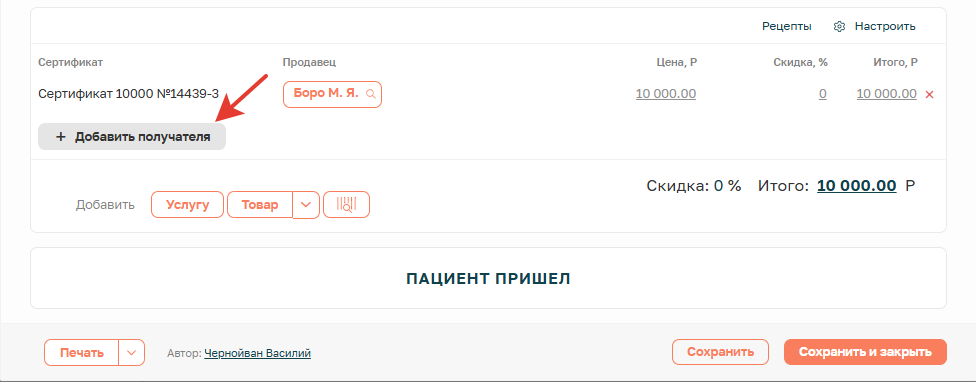
Заполните открывшиеся поля формы.
Есть возможность заполнить данные любого получателя не обязательно текущего покупателя сертификата. В данном окне доступна также возможность выбрать время отправки SMS. Не забудьте сохранить изменения.
SMS отправляется только для визитов в статусе “Пациент пришел”
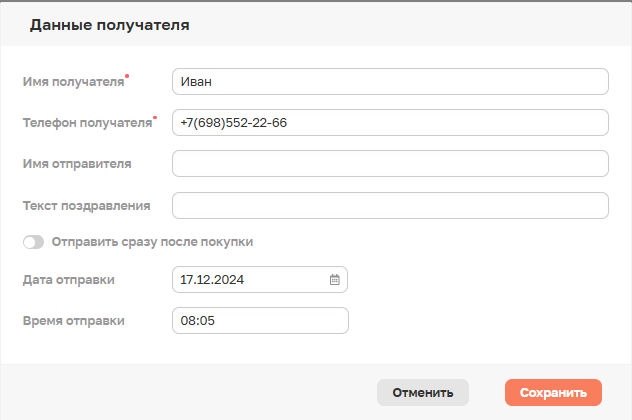
В случае ошибки данные получателя можно отредактировать кликнув по соответствующей кнопке
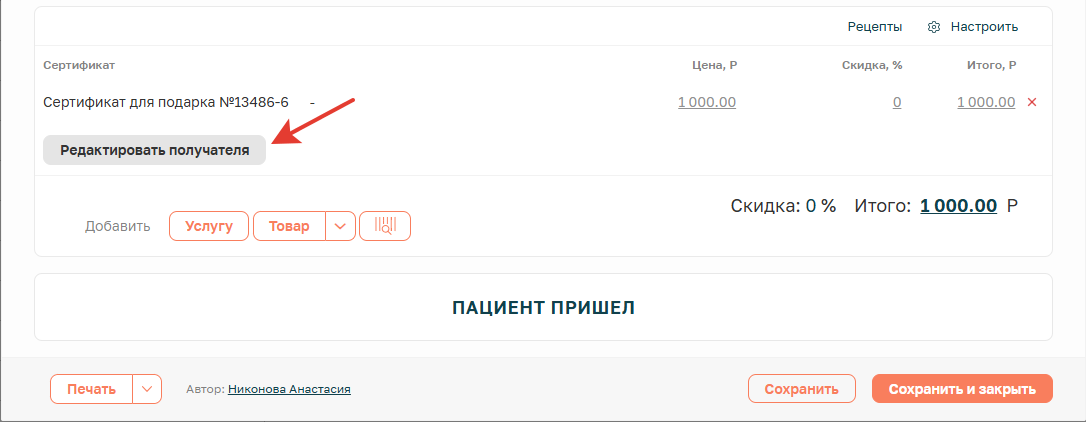
Сертификаты Продажа через онлайн-запись
Для того, чтобы сертификат был доступен для продажи в онлайн-записи необходимо выбрать соответствующие настройки в сертификате. Настройки доступны в разделе Продажи - Подарочные сертификаты

Первоначально необходимо настроить Онлайн-запись. Далее зайдите в раздел Настройки - Онлайн-запись и приложение - Товары, Абонементы, Сертификаты
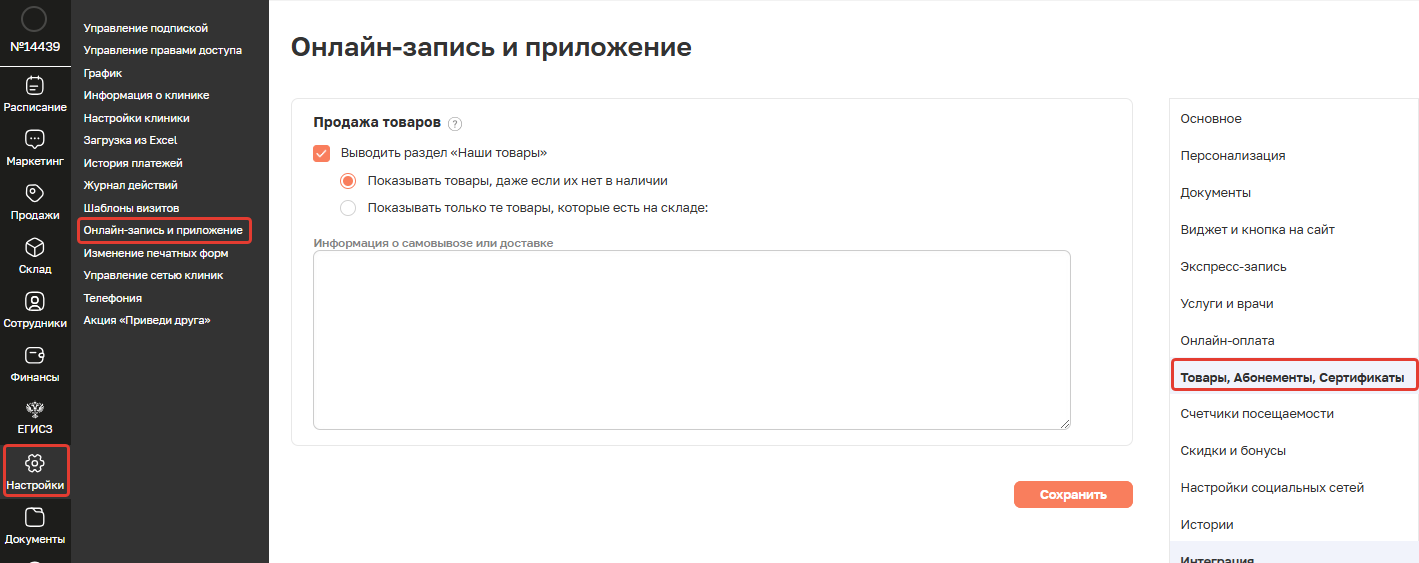
Выберите Выводить раздел “Наши товары”
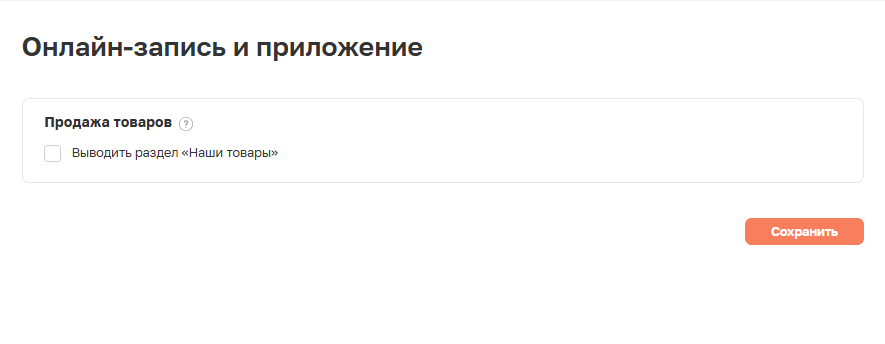
Перейдите во вкладку “Сертификаты” внизу страницы и отметьте те сертификаты, которые будут доступны для покупки в онлайн-записи. Сохраните изменения.
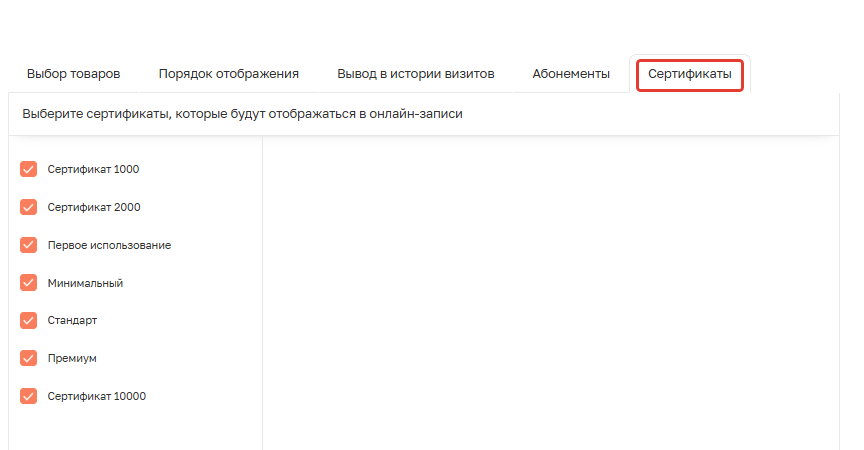
В онлайн записи сертификаты доступны для покупки в разделе “Купить товары”
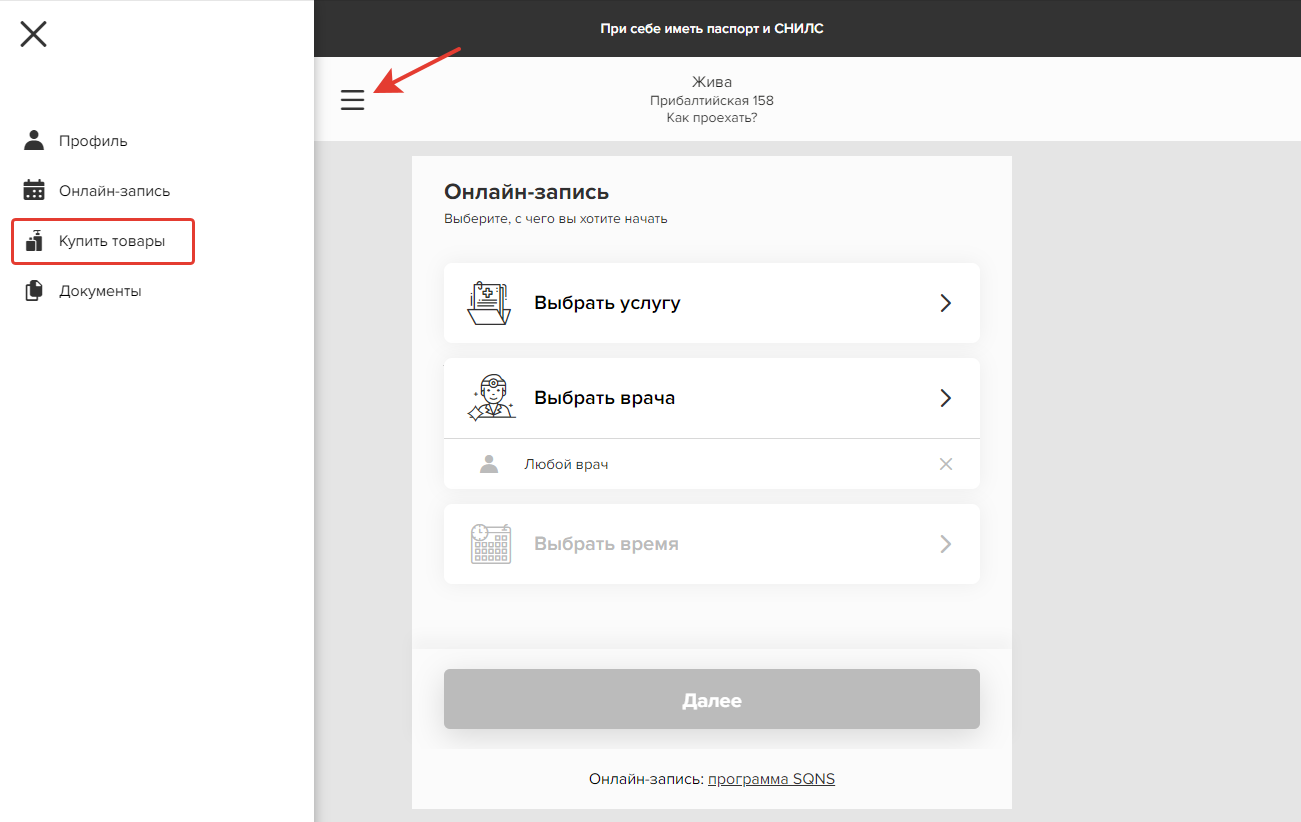
Далее покупатель переходит в раздел "Сертификаты" и выбирает интересующий номинал.
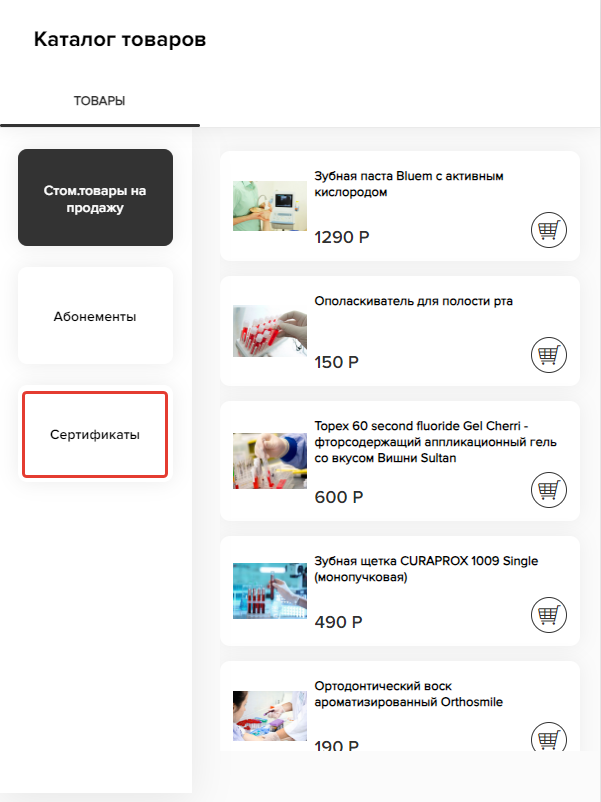
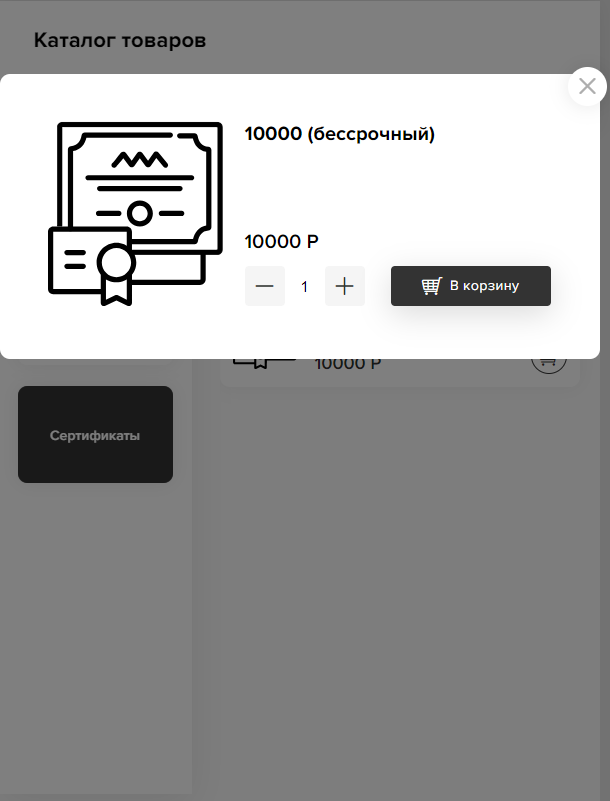
Затем нажимает на Корзину и выбирает “Оформить заказ”
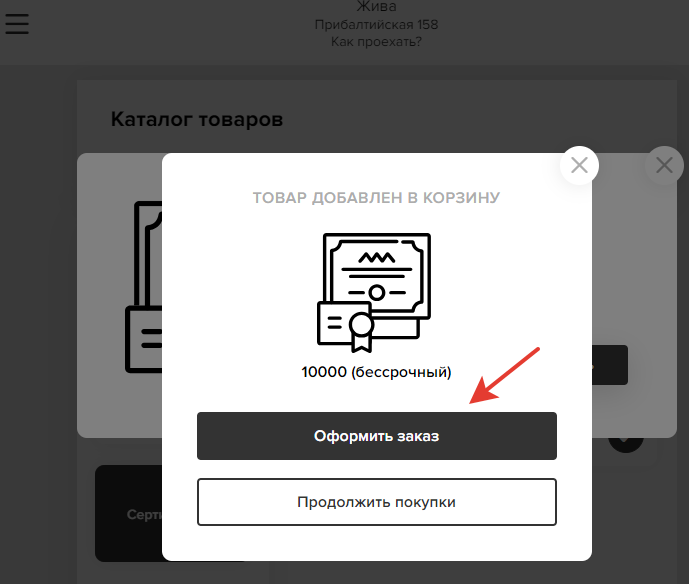
Покупатель заполняет личные данные и оформляет заказ
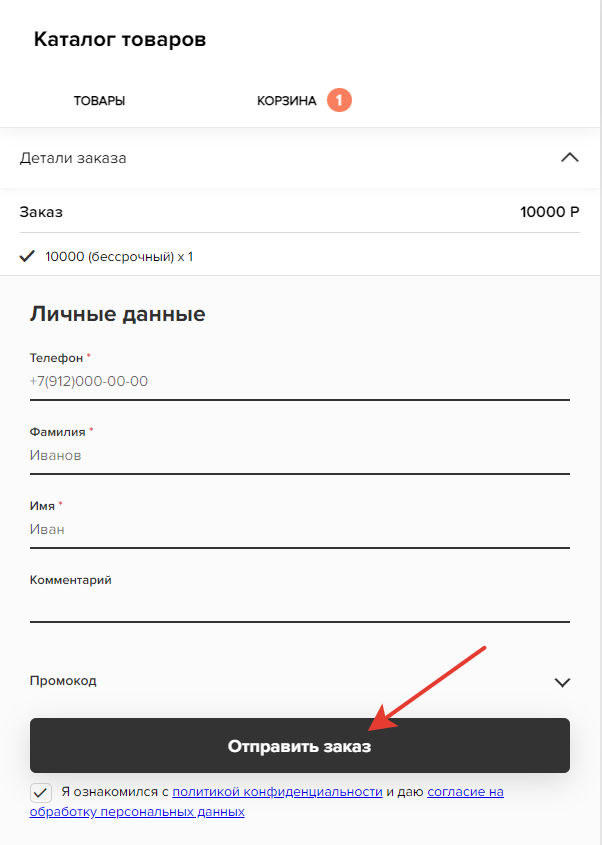
Сертификат Доступен для подарка
Первоначально необходимо настроить Онлайн-запись. Далее зайдите в раздел Настройки - Онлайн-запись и приложение - Товары, Абонементы, Сертификаты
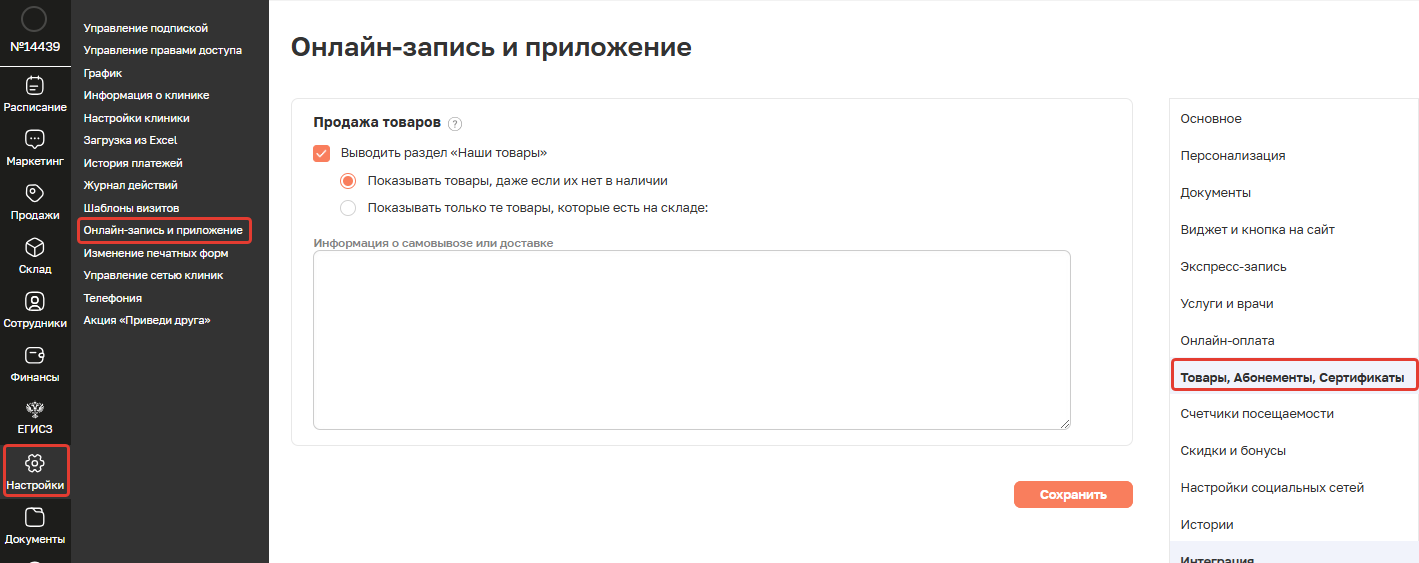
Выберите Выводить раздел “Наши товары”
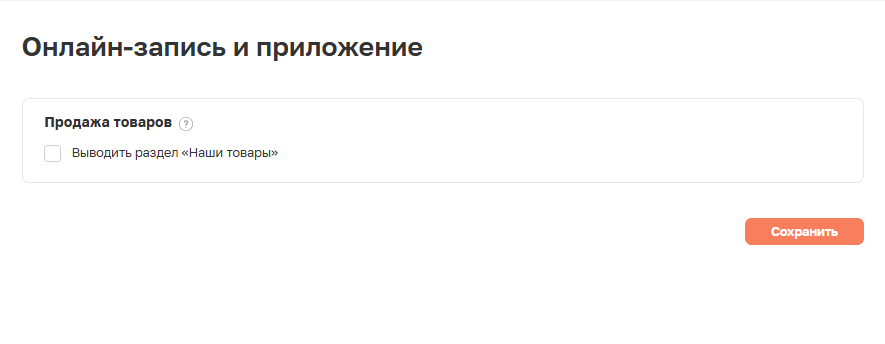
Для того, чтобы сертификат был доступен для продажи в онлайн-записи и был Доступен для подарка необходимо выбрать соответствующие настройки в сертификате. Продажи - Подарочные сертификаты
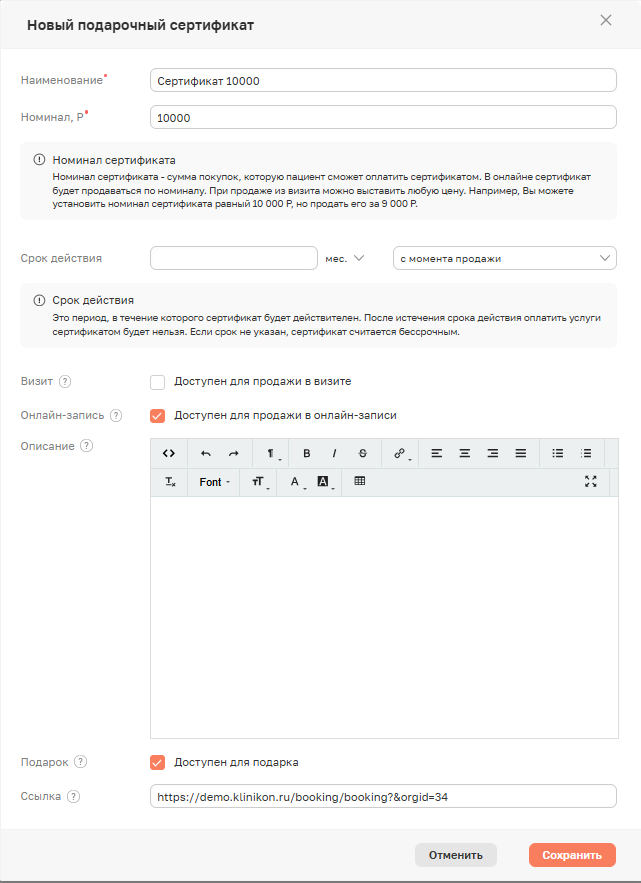
Вернитесь в настройки онлайн записи раздел “Товары, Абонементы, Сертификаты” , перейдите во вкладку “Сертификаты” внизу страницы и отметьте те сертификаты, которые будут доступны для покупки в онлайн-записи. Сохраните изменения.
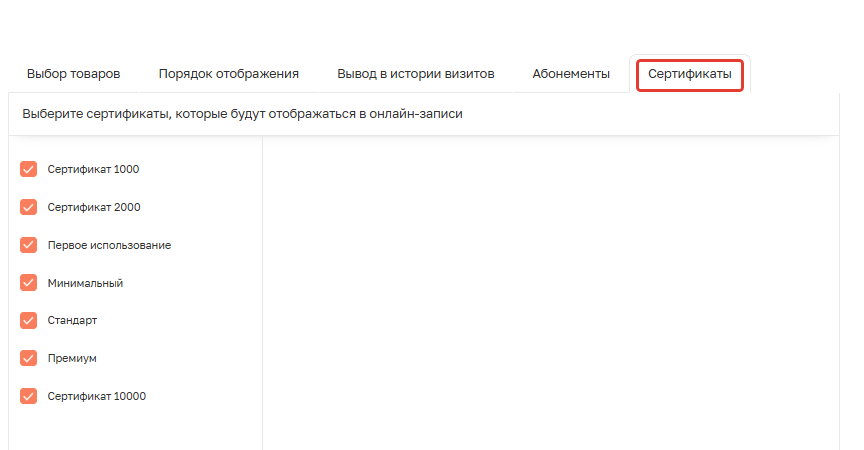
В онлайн-записи сертификаты доступны для покупки на главной странице
Важно: Для отображения блока должна быть подключена онлайн-оплата и баланс SMS больше 10
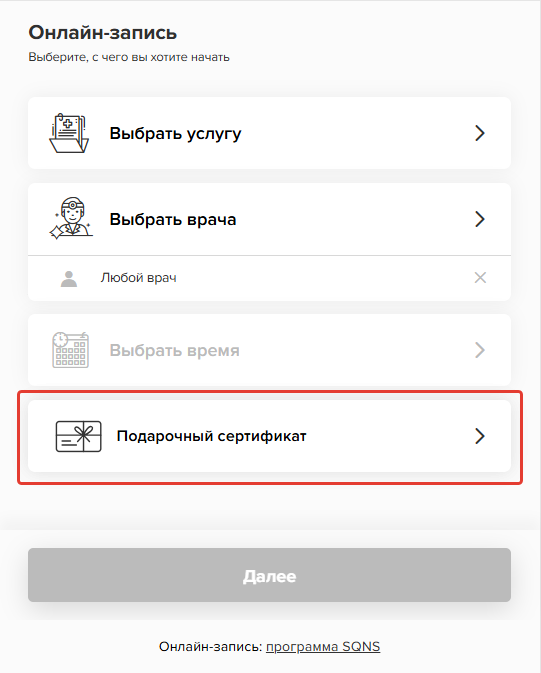
После этого покупатель выбирает необходимый номинал сертификата и подтверждает свой выбор, нажав кнопку «Далее».
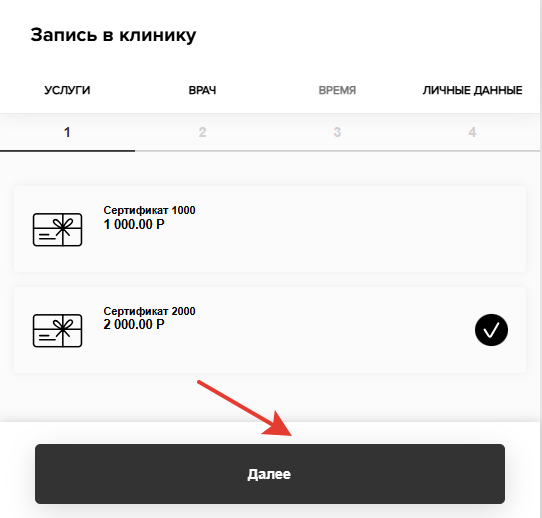
Далее заполняет контактные данные, время отправки сертификата и производит оплату.
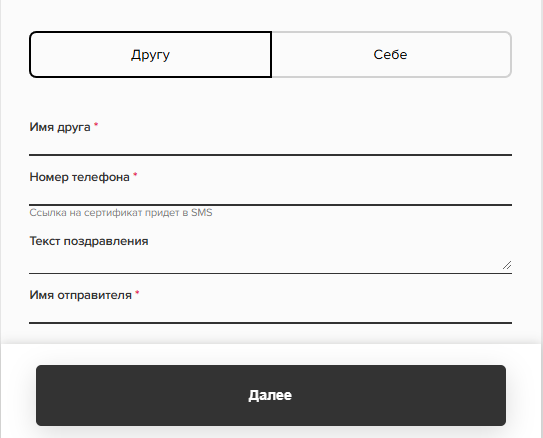
После оплаты на указанный номер будет отправлено SMS сообщение. В тексте содержится: имя отправителя, название клиники, ссылка на сертификат и CVC-код.
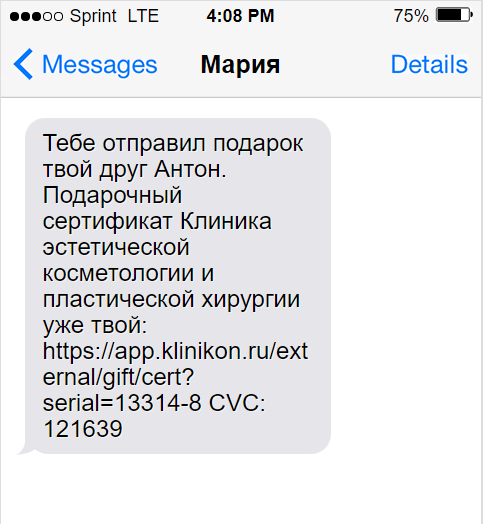
При переходе по ссылке покупатель увидит страницу сертификата
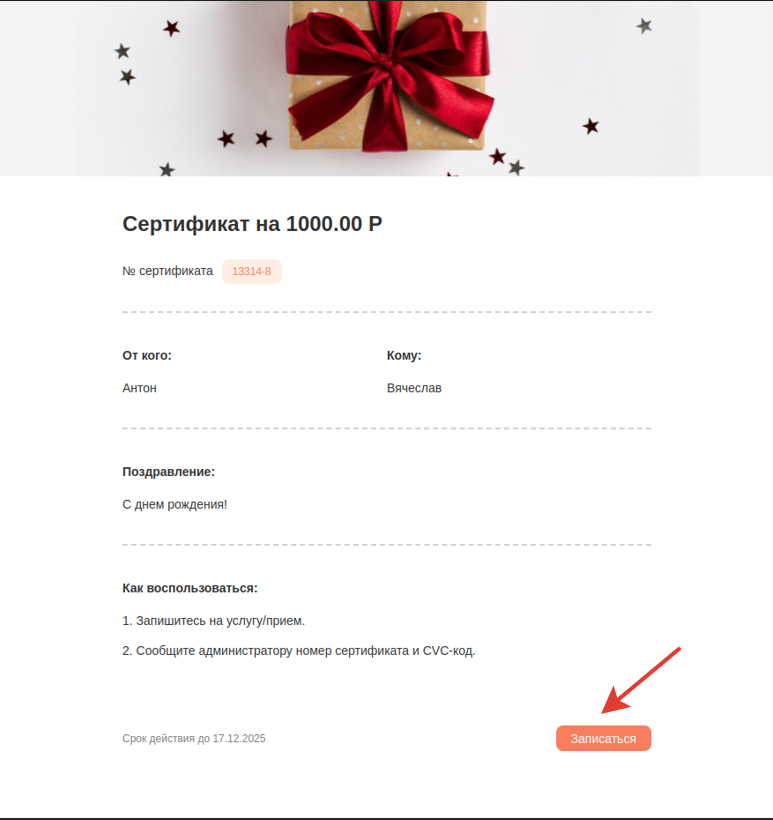
Клик по кнопке записаться перенесет пациента на странице, указанную в настройках сертификата

Оплата сертификатом
Для оплаты сертификатом откройте визит и выберите “Оплатить сертификатом”
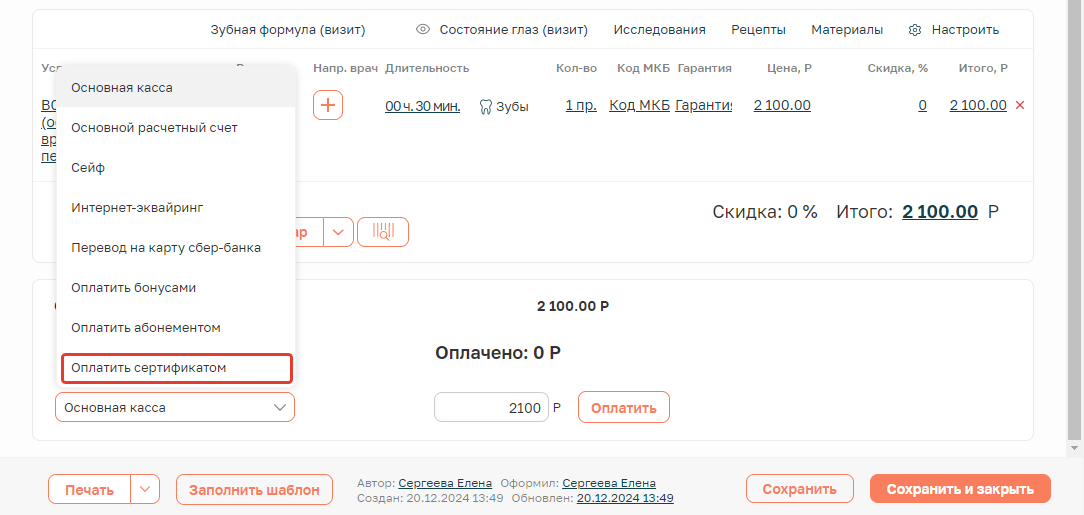
Введите номер сертификата. После ввода номера вы увидите информацию об остатке средств на сертификате.
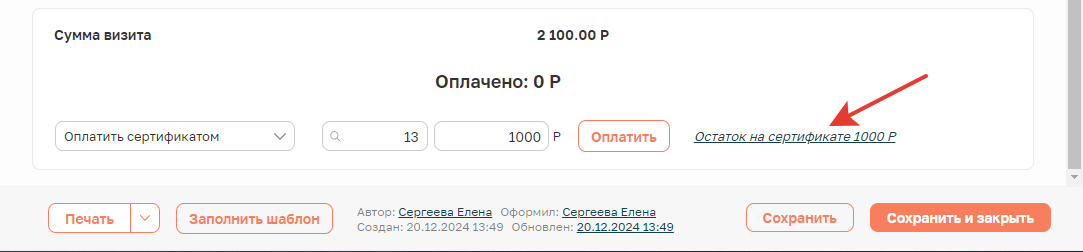
Укажите какая сумма будет списана из сертификата и произведите оплату.
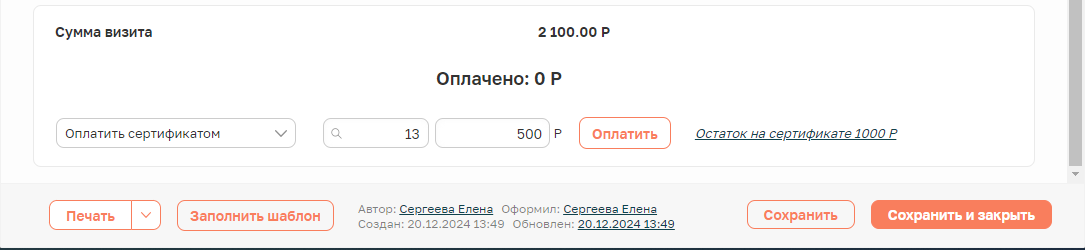
Сертификат доступен для подарка
Для оплаты сертификатом откройте визит и выберите “Оплатить сертификатом”
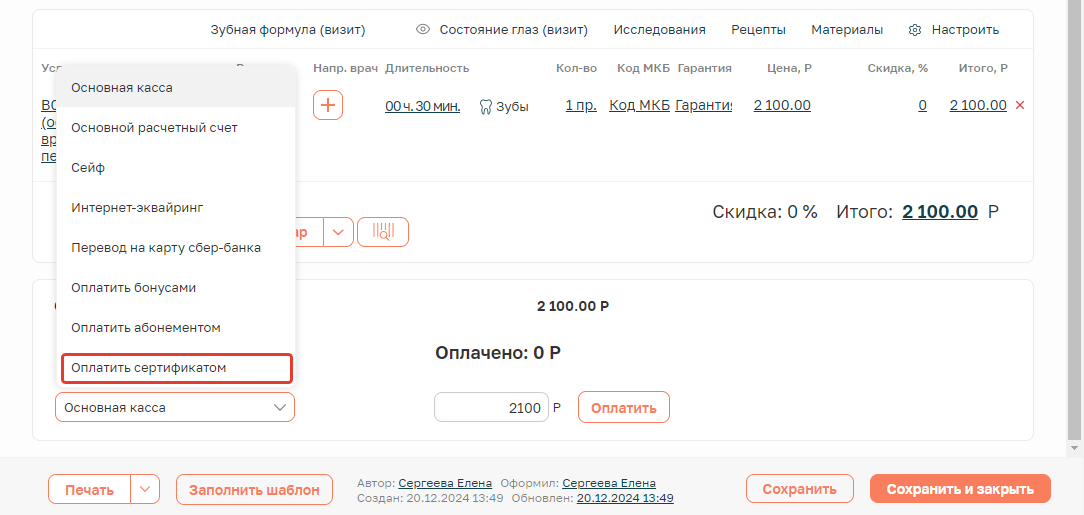
Введите номер сертификата. После ввода номера вы увидите информацию об остатке средств на сертификате.
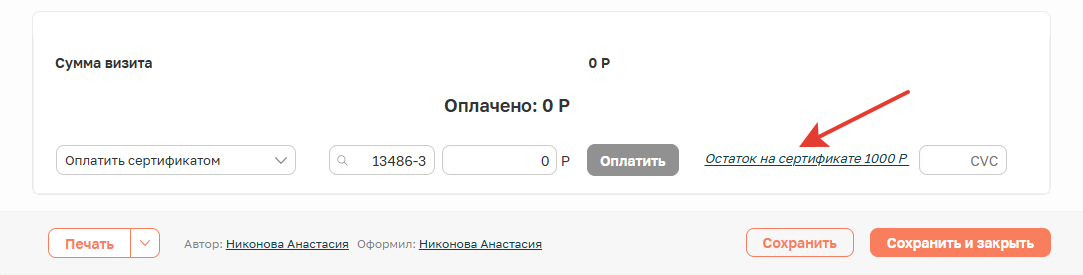
Укажите какая сумма будет списана из сертификата и заполните CVC-код. CVC-код приходит покупателю в тексте SMS-сообщения.
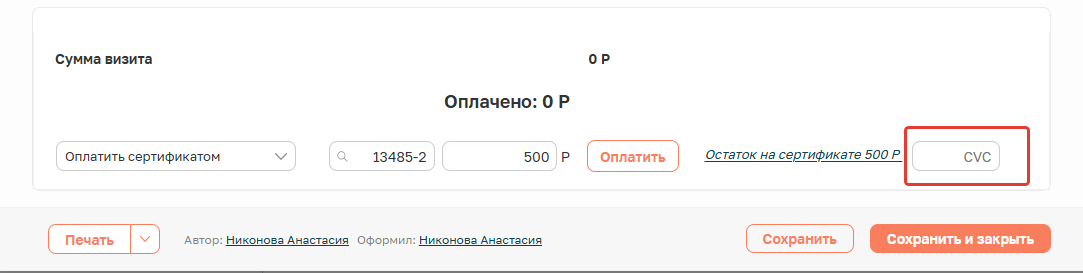
Если покупатель не получил/удалил SMS сообщение можно повторно отправить сообщение.
Повторная отправка SMS сообщения с кодом
Для повторной отправки SMS зайдите в раздел Продажи - Проданные подарочные сертификаты и найдите нужный сертификат, воспользовавшись фильтрами
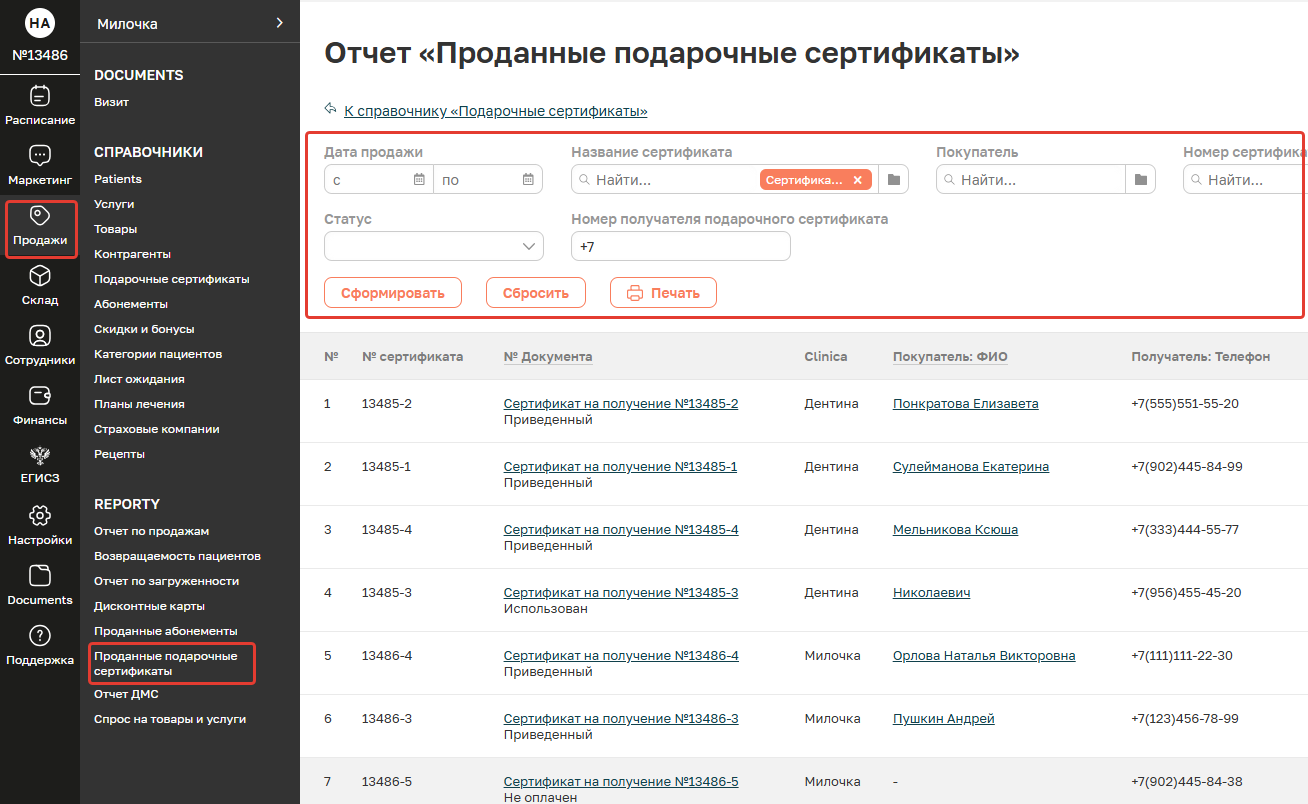
Перейдите в сертификат и нажмите на текстовую кнопку “Отправить сертификат”
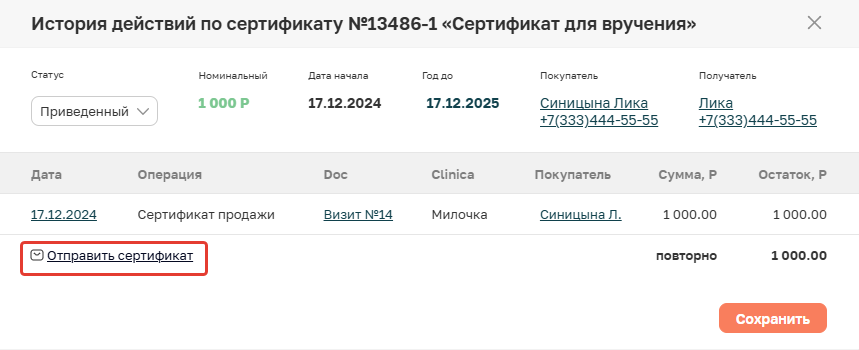
Повторная отправка SMS не доступна если сертификат уже начали использовать.
Сертификаты Реестр
Все созданные сертификаты располагаются в разделе Продажи - Подарочные сертификаты
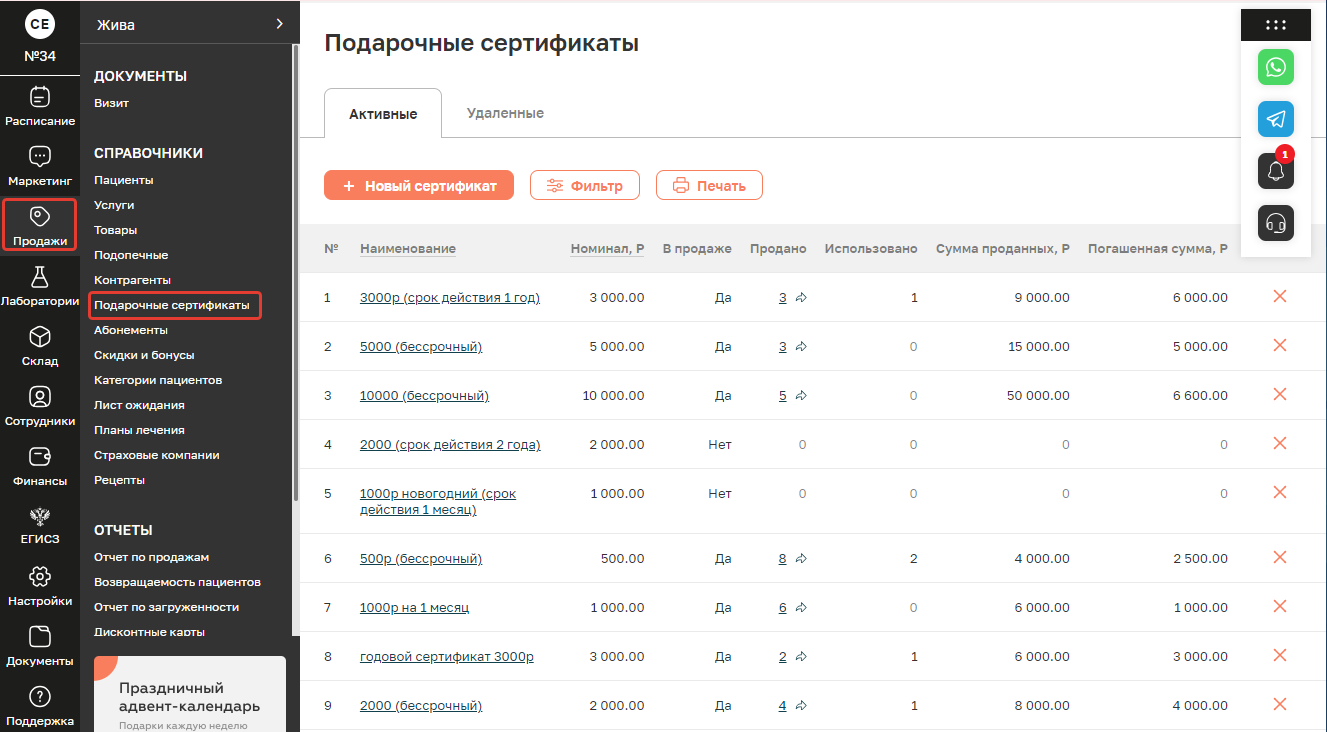
Описание столбцов справочника:
Наименование – название сертификата, например "Сертификат на 1000 рублей".
Номинал – сумма сертификата.
В продаже - определяет, доступна ли продажа сертификата в "Визите".
Продано – количество проданных сертификатов данного типа.
Использовано – количество сертификатов, которые были использованы.
Сумма проданных – текущая сумма проданных сертификатов данного типа.
Погашенная сумма – текущая сумма оплаченных сертификатами услуг.


